
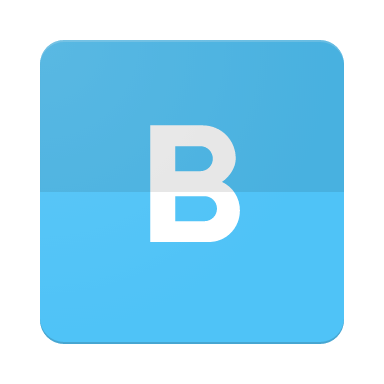
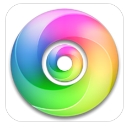
首先請在你的電腦上安裝以下兩種軟件:
TMPGEnc Plus v2.520.54.163 官方中文增強版
TMPGEnc是日本人堀浩行開發的一套MPEG編碼工具軟件,支持VCD、SVCD、DVD等各種格式。它能將各種常見影片文件甚至JPG圖片壓縮、轉換成符合各類光盤格式(如VCD、SVCD、DVD等),成品可直接刻錄流通,加上簡單易用,使它成為目前最受歡迎的影片壓縮軟件之一。除了可以壓 MPEG1/MPEG2外, 它還有附加一些MPEG輔助工具, 可以對影片進行Multiplex, Demultiplex, Cut/Join處理、剪接等操作,非常強大!
TMPGEnc 是日本人堀 浩行編寫的一款視頻壓縮軟件,它向您提供無與倫比的壓縮質量和絕對一流的壓縮速度!幾乎支持當今世界所有前衛的壓縮規範. 同類軟件中無人能出其右.支持VCD、SVCD、DVD等各種格式。該軟件不光生成的MPEG文件的圖象質量非常好,而且還是免費軟件。隻要是能在媒體播放器中正常播放,就能被TMPGEnc支持,前提條件是將在“VFAPI插件”中“DirectShow Multimedia File Reader”的優先級提升到 2(用右鍵)
本站下載地址 http://www.smzy.com/Soft/rjxz/sprj/29.html
接下來我們就可以來進行轉換步驟
請先打開TMPGEnc Plus在選項環境中設定
將DirectShow Multimedia File Reader這各選項的優先級調到最高

步驟一.專案精靈:
步驟二.選擇你想轉換的格式 
步驟三.點選所有檔案(這樣你才找的到rm檔) 
步驟四.選擇完檔案之後按下一步 
步驟五.進行其他設定 
步驟六. 將影像範圍跟剪裁範圍打勾
基本上我隻做這兩項設定,其他像音訊.視訊.係統我都維持軟件本身原本的設定
在旁邊我們還可以設定影像的顯示模式及影像的長寬比

步驟七. 
步驟八: 
步驟九:這裏可以看到轉檔後的容量
步驟十:設定輸出檔名及位址
步驟十一:開始轉換
TMPGEnc是一套功能相當強大影像轉換軟件,無論是在畫質或速度都是一流的
我隻是作一些簡單的設定教學,但這套軟件裡麵還可以進行一些相當複雜的設定,在此就不在多作說明 !
本教學希望能對一些剛接觸影音轉換朋友,有所幫助!
附注:這套軟件的轉換速度與你電腦硬件配置成正比,電腦硬件配置越高,速度越快
TMPGEnc Plus軟件快速視頻編輯技巧
TMPGEnc Plus是一款相當優秀的視頻編碼軟件,我們一般隻是用它來壓縮和轉換AVI、MOV等格式的視頻文件,但你知道它也可當作快速視頻“編輯軟件”來使用嗎?靈活運用它的編輯功能會給我們的工作帶來很大的方便、節省大量時間。(本文以TMPGEnc Plus 2.56為例 )
視頻文件快速切割與合並
製作的片子馬上就要播出了,突然發現有一點小錯誤,在編輯係統中進行修改或刪除很容易,可再次輸出文件的時間已沒有了,怎麼辦?等著出事後挨批評、扣獎金嗎?當然不用,不是有TMPGEnc Plus嗎?
圖1
執行“文件→MPEG工具”命令,在彈出的窗口中選擇“剪接”選項卡,單擊“增加”按鈕,將要修改的文件添加到中間的文件列表中,雙擊該文件(或選中後單擊“編輯”按鈕)即打開“編輯連接項”對話框(如圖1),在其中可以設置需要截取的視頻的入點和出點。確認後回到“剪接”窗口,在“輸出”欄中輸入文件名,單擊下麵的“執行”按鈕,剛才選擇(入點和出點之間)的部分就作為一個單獨的視頻文件輸出。速度嘛,和複製文件差不多!
用DV拍攝的家庭數字錄像,如隻要簡單地剪輯一下而不想加入過渡、濾鏡特效等,就可以用采集卡采集成MPEG格式,用TMPGEnc Plus快速編輯一下,馬上就可以刻到光盤上了。
圖2
除了快速切割視頻文件外,它還可以連接幾段視頻、將一段視頻中的某一部分去掉、前後交換位置,並且一段視頻還可以多次導入。利用這一特性我們來完成一個比較複雜一點的例子,假設想刪除視頻head.mpg中的第10~15秒,同時將開始的10秒移到文件的最後,就可以一次完成:將head.mpg連續兩次添加到文件列表中,雙擊打開第一個項目,將入點和出點分別設為第15秒和“最後”;第二個項目(實為同一文件)的入點和出點設為0秒和第10秒,在輸出欄輸入文件名(如圖2),單擊“執行”,最終文件一次生成,方便吧!
聲音、圖像的分解與合成
要是想單獨使用一段視頻文件中的視頻或音頻部分,用TMPGEnc Plus的MPEG工具也能快速幫你實現。切換到“分解”選項卡,在“輸入”欄中指定要分解的文件,軟件自動檢測其中的流碼並以音頻流和視頻流的方式顯示在中間的列表框中(如圖3)。直接單擊下麵的“執行”按鈕,將把該文件分解成同名的視頻和音頻文件,擴展名分別為M1V和MP2;雙擊列表中的音頻或視頻流碼則會彈出一個對話框,指定文件名後單獨輸出音頻或視頻文件。
圖3
“合成”功能自然就是讓已分離的聲音和圖像再結合到一起,使用方法和前麵的“剪接”差不多,不過合成時不能選擇範圍。合成功能比較實際的用法是給家庭數字錄像配音或配樂,不過要注意添加音頻的格式。
將靜態圖片製作成視頻
TMPGEnc Plus可以將一係列靜態圖像轉換成順序播放的視頻,假設有5幅352×288的BMP圖片yy001.bmp~yy005.bmp,在TMPGEnc Plus主窗口中“輸入影像”欄中選定yy001.bmp,軟件會自動把它和位於同一文件夾中其後的序列圖片當作一個文件順序導入,單擊下麵的“設定”按鈕,將“幀率”設為1 Fps(如圖4),隻有5幅圖片使用缺省的每秒29.97幀會一閃而過什麼也看不清;在“輸入聲音”欄中指定聲音文件名;輸出文件定為yy.mpg。單擊“開始”按鈕,一段有聲有色的視頻就誕生了。
圖4
像這樣生成的視頻文件很容易導致聲音和圖像不能同時結束,一般聲音較長時最後一幅圖片會一直延續到最後,而聲音較短時後麵則是無聲狀態。打開MPEG工具中的“剪接”,進行簡單的編輯即可。
圖5
如果要對音頻進行簡單編輯,可在主窗口中單擊“設定”按鈕,在“音頻”選項卡的“音頻編輯器”中單擊“設定”按鈕,彈出如圖5所示的“聲音處理”對話框,可以調整音量、使用淡入淡出等,點擊“播放”可預覽調整和加入特效後的結果。
此外TMPGEnc Plus中還內置了十多種濾鏡(主窗口→設定→高級),如消除鬼影、消除噪點、彩色校正等,其中的“影像源的範圍”濾鏡就可實現前麵提到的“剪接”工具的部分功能,有興趣的朋友可自己探索一下。熟練使用它們後你會發現TMPGEnc Plus原來也可以當作一款簡易但速度奇快的視頻編輯軟件來用。